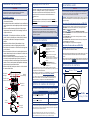FLIR ME373A Guide de démarrage rapide
- Catégorie
- Des caméras de sécurité
- Taper
- Guide de démarrage rapide

Avis de la FCC
Cet équipement a été examiné et s’est avéré conforme aux imites pour
un dispositif numérique de classe A, conformément à la partie 15 des
règles de la FCC. Ces limites sont conçues pour fournir une protection
raisonnable contre les interférences nuisibles lorsque l’équipement est
utilisé dans un environnement commercial. Cet équipement produit, utilise
et peut émettre des ondes de radiofréquence et, s’il n’est pas installé
et utilisé selon les instructions, peut causer des interférences nuisibles
aux radiocommunications. L’utilisation de cet équipement dans une zone
résidentielle est susceptible de causer des interférences nuisibles et
l’utilisateur devra corriger, à ses frais, les fréquences émises.
FLIR Systems, Inc., Tous droits réservés © 2018
Nos produits étant sans cesse améliorés, FLIR Systems Inc. se réserve
le droit de modifier la conception du produit, les spécifications et les prix
sans préavis et sans aucune obligation. E&OE
Contenu de l’emballage
• Mini caméra à dôme oculaire de
8 MP
• Vis de fixation & chevilles pour
cloison sèche (×4)
• Clé Allen
• Modèle d’assemblage
• Adaptateur de spirale de
raccord d’alimentation
REMARQUE : L’adaptateur d’alimentation de 12 V c.c n’est pas fourni.
Menu d’affichage à l’écran
Pour utiliser le menu à l’écran :
1. Dans Visionnement en direct, cliquer sur le canal sur lequel la caméra est
connectée pour l’ouvrir en mode plein écran.
2. Cliquer sur le bouton droit et sélectionner Pan/Tilt/Zoom. Entrer le nom
d’utilisateur et le mot de passe du système si demandé. Le menu PTZ s’ouvre.
3. Cliquer sur la flèche dans la fenêtre de contrôle PTZ afin d’ouvrir les contrôles
avancés.
4. Cliquer
. Le menu à l’écran apparaît sur l’image de la caméra.
5. Utiliser les commandes à l’écran pour configurer les éléments de menu:
• Flèches vers le haut/bas : Sélectionner les éléments de menu.
• Flèches vers la gauche et la droite : Modifier les valeurs pour les éléments
de menu.
• ESC : Sortir du menu à l’écran.
• ENTER : Confirmer la sélection.
6. Sélectionner Return et pousser la manette pour revenir au menu précédent, ou
Exit dans le menu principal pour quitter.
REMARQUE : Ces instructions sont données en fonction de l’interface DVR MPX
utilisée. Si vous ne pouvez pas accéder au menu à l’écran de votre DVR en suivant
ces étapes, veuillez plutôt suivre les instructions de votre manuel DVR.
Voir l’arborescence complète du menu à l’écran :
Configurer les paramètres avancés de la caméra sur un DVR MPX en
utilisant le menu à l’écran.
Format
Mode Vidéo
Mode Contre Jour
BLC
WDR
HLC
Img Ajustée
Mode Image
Netteté
Luminosité
Contrast
Saturation
Ctrl Netteté
Ctrl Chroma
Gamma
2 DNR
3 DNR
Exposit.
Mode Exposit.
Niveau Exposit.
Vitesse Exposit.
AntiScintil.
NB
Auto
Auto Poursuite
Manuel
Lamp Sodium
Int.
Ext. 1
Ext. 2
Jour/Nuit
Auto
Noir/Blanc
Coul.
Langue
Avancée
Nom Caméra
Miroir
Mode Audio
Smart IR
Prompt Tention
Masque Privé
Zoom-N
Désmb
Info Systèm
OSD Auto Enreg. & Sortie
Défaut
REMARQUE : Le Prompt Tention est activée par défaut. Si vous voyez l’icône
suivante sur l’écran (
), la caméra ne se trouve pas à l’intérieur de la
plage de tension acceptable. Assurez-vous que l’alimentation est conforme aux
spécifications de la caméra.
ME373A_QSG_FR_R1
Mesures de sécurité
• Utiliser les câbles d’alimentation appropriés afin d’éviter tout risque
d’incendie ou de décharge électrique.
• S’assurer d’installer la caméra dans un endroit pouvant soutenir le
poids de la caméra.
• Les pièces internes de la caméra ne sont pas réparables par
l’utilisateur. Ne pas démonter la caméra.
• Ne pas nettoyer le couvercle de la lentille à l’aide d’un nettoyeur
abrasif. Veuillez utiliser un chiffon pour nettoyer le couvercle de la
lentille.
Resources
Cliquez sur l’onglet Downloads
4
Visitez flir.com/security/support
Recherchez le numéro
de modèle de votre produit
Cliquez sur votre produit dans les
résultats de la recherche
3
2
1
Besoin d’aide?
Visitez notre site Web pour les mises à jour du
logiciel et les manuels d’instructions complets
MULTI-FORMAT
GUIDE DE DÉMARRAGE RAPIDE
Version Française 1.0
Série ME373A
Mini caméra à dôme
oculaire de 8 MP
flir.com/security/mpx

ATTENTION:
Tester chaque caméra avant de sélectionner l’emplacement
permanent de montage en branchant de façon temporaire les
caméras et les câbles au magnétoscope numérique.
Dimensions de caméra
Installation de la caméra
Pour installer la caméra:
1. Utilisez la clé Allen fournie pour dévisser la vis de sécurité
du couvercle du dôme.
2. Faire pivoter la base de la caméra dans le sens antihoraire
pour la séparer de la caméra sphérique et du couvercle en
dôme.
3. Utiliser le modèle de montage (inclus) afin de marquer
l’emplacement des trous des vis de montage fournies et
d’y percer les trous.
REMARQUE : Si l’installation est faite sur une cloison
sèche, insérer les chevilles pour cloison sèche (incluses).
Réglage de la caméra
Câblage de caméra
Options de câbles de rallonge
Caractéristiques Longueur maximale
Conducteur CU RG59 20AWG tressé à
95 % certifié CSA/UL ou C(UL)
Jusqu’à 152 m (500 pi)
†
Conducteur CU RG6 20AWG tressé à 95
% certifié CSA/UL ou C(UL)
Jusqu’à 213 m (700 pi)
†
Balun CCTV analogique Jusqu’à 91 m (300 pi)
††
† Un câble dont la longueur totale dépasse 152 m (500 pi) présente un
risque d’interférence électromagnétique (EMI), ce qui peut augmenter le
bruit de l’image de certaines caméras.
†† En cas d’utilisation d’un balun, s’assurer qu’il corresponde à
la résolution maximale supportée de la caméra (par exemple, une
caméra de 8MP nécessite un balun conçu pour 8MP ou plus).
Ne pas utiliser plus d’une rallonge pour raccorder la caméra et le DVR.
* La performance du foyer de la caméra peut être réduite si les câbles
d’alimentation sont trop longs. Il est recommandé de ne pas utiliser plus de
61 m (200 pi) de câbles d’alimentation.
** Pour obtenir de l’information sur la compatibilité avec un grand nombre de
formats analogiques HD, visitez www.flir.com/security/MPXcomp.
*** Par défaut, l’interrupteur DIP est réglé à MPX/CVI (4K uniquement).
AHD et TVI sont limités à une résolution 5MP. Consultez l’étiquette sur
l’interrupteur DIP pour configurer le format vidéo HD analogique.
AVERTISSEMENT:
Une alimentation UL RÉGULÉE de 12 V c.c est NÉCESSAIRE pour
l’utilisation de cette caméra. L’utilisation d’un bloc d’alimentation
ordinaire entraînera une dégradation de l’image. L’utilisation d’un bloc
d’alimentation non régulé et non conforme peut endommager ce produit
et annuler la garantie.
4. Faire passer le câble de la caméra par la base de la
caméra.
5. Brancher les câbles vidéo et d’alimentation tel que
mentionné dans la section « Réglage de la caméra ».
6. Fixer la base de la caméra sur la surface de montage avec
les vis incluses.
7. Placer le couvercle en dôme sur la caméra sphérique et le
tourner dans le sens horaire sur la base de la caméra. Ne
pas le serrer complètement.
8. Pointer la caméra en dôme vers la position désirée. Tout
en tenant la caméra sphérique en place, faire tourner
le couvercle en dôme au maximum pour fixer la base de la
caméra. Tenir la caméra permet de l’empêcher de bouger
tout en serrant le couvercle en dôme.
9. Utiliserz la clé Allen fournie pour visser la vis de sécurité
du couvercle du dôme.
Surface de
montage
Vis de
montage (4)
Chevilles pour
cloison sèche (4)
Base de la
caméra
Caméra
sphérique
Couvercle
du dôme
Vis de
sécurité
Modèle
d’assemblage
1. Brancher un des deux connecteurs BNC de la caméra au câble
vidéo. Voir « Câblage de caméra » pour plus d’information.
2. Brancher la spirale de raccord d’alimentation fournie à la
caméra. Brancher les connecteurs du câble directement à
l’alimentation c.c.
OU
Branchez un adaptateur d’alimentation branché de manière
individuelle de 12 V c.c. (non fourni) à la caméra et à une prise de
courant locale.
ALIMENTATION : Brancher la spirale
de raccord d’alimentation fournie ou
un adaptateur d’alimentation branché
de manière individuelle de 12 V c.c.
(non fourni). *
VIDÉO : Connectez à un DVR
HD. **
/
***
INTERRUPTEUR DIP : Réglez
votre appareil au format vidéo HD
analogique. ***
AUDIO : Connectez un microphone
externe. Voir la section “Menu
d’affichage à l’écran” pour passer d’un
microphone intégré à un microphone
externe.
64 mm / 2.5 po
99 mm
3.9 po
0.3 kg / 0.7 lbs
Poids
Paramètres audio
ATTENTION:
La fonction audio est désactivée par défaut. L’enregistrement audio et l’usage
de l’écoute audio sans consentement sont illégaux dans certaines juridictions.
FLIR Systems, Inc. n’assume aucune responsabilité pour une utilisation de ses
produits qui ne sont pas conformes aux lois locales.
REMARQUE : L’enregistrement et l’écoute audio ne sont pris en charge
que dans le mode MPX/CVI à l’aude du microphone intégré. AHD et TVI
non pris en charge.
Pour activer l’enregistrement audio sur un DVR MPX:
1. Dans la vue en direct, cliquez sur le bouton droit et puis cliquez sur
Main Menu. Entrez le nom d’utilisateur du système (par défaut :
admin) et votre mot de passe DVR.
2. Cliquez sur
et sélectionnez Recording > Recording.
3. Sous Channel, sélectionner le canal auquel la caméra avec capacité
audio est connectée.
4. Sous Audio/Video, cocher la case située à gauche afin d’activer
l’enregistrement audio.
5. Sous Audio Format, sélectionnez le format choisi pour enregistrer
le son. G711a est recommandé.
6. Cliquer sur OK pour sauvegarder les changements.
Pour activer l’écoute audio sur un DVR MPX:
REMARQUE : L’écoute audio nécessite un moniteur avec haut-parleurs
ou des haut-parleurs connectés au DVR.
1. Dans le mode de visionnement en direct, double-cliquez sur le canal
sur lequel la caméra est connectée pour l’ouvrir en mode plein
écran.
2. Passez près du sommet du canal auquel la caméra est connectée et
cliquer pour activer le son
/ couper le son de l’écoute audio.
-
 1
1
-
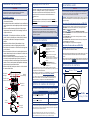 2
2
FLIR ME373A Guide de démarrage rapide
- Catégorie
- Des caméras de sécurité
- Taper
- Guide de démarrage rapide
Documents connexes
-
FLIR ME343 Guide de démarrage rapide
-
FLIR C133BD Guide de démarrage rapide
-
FLIR ME323 Guide de démarrage rapide
-
FLIR ME343S Guide de démarrage rapide
-
FLIR ME363 Guide de démarrage rapide
-
FLIR C347VC2 Guide de démarrage rapide
-
FLIR C134BD Guide de démarrage rapide
-
FLIR C347BC2 Guide de démarrage rapide
-
FLIR C243BW2 Guide de démarrage rapide
-
FLIR C357VW4 Guide de démarrage rapide